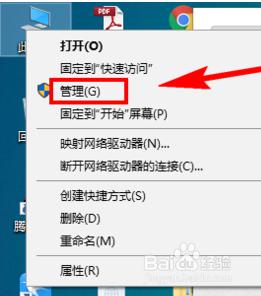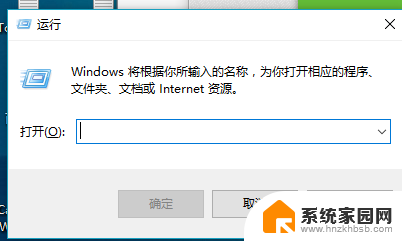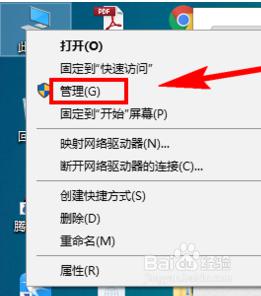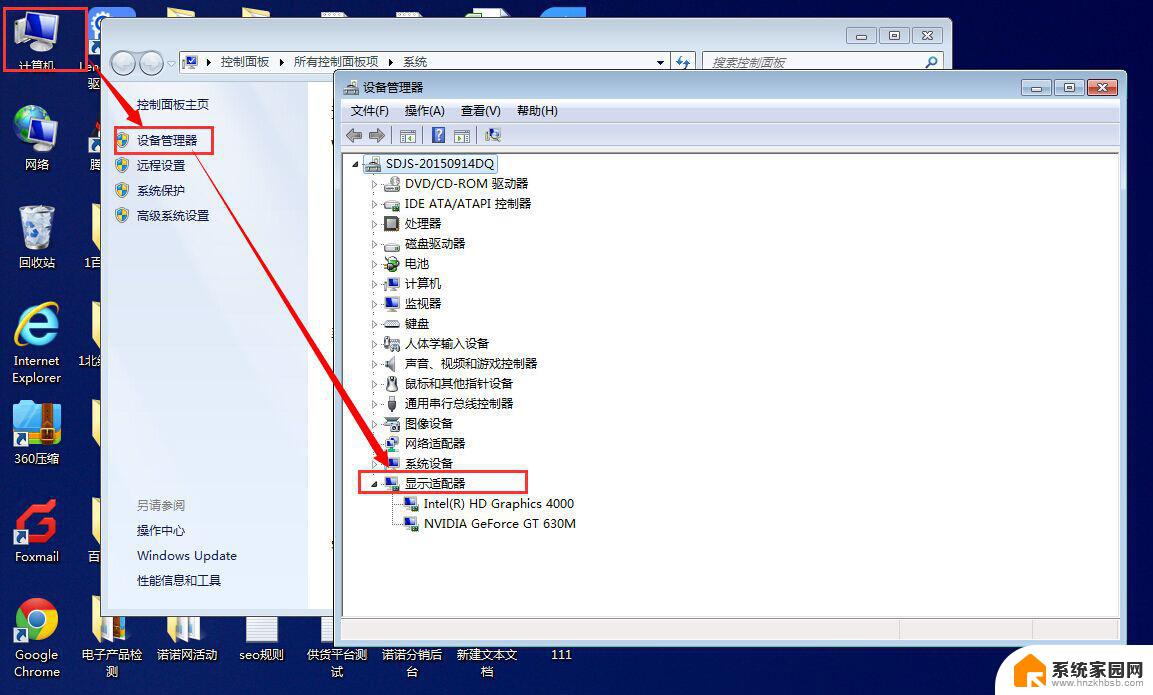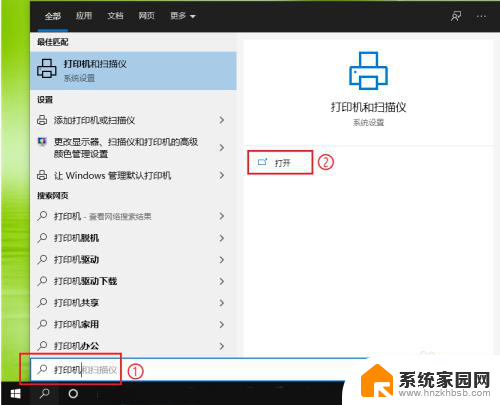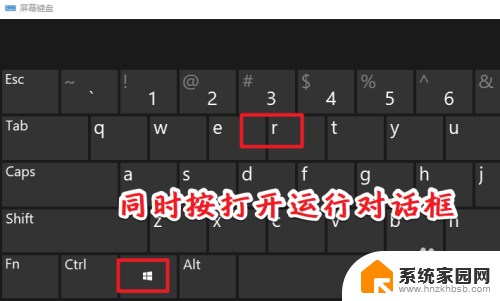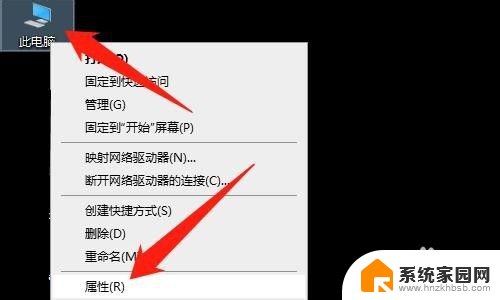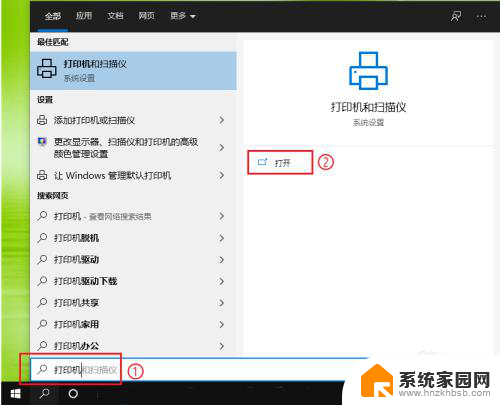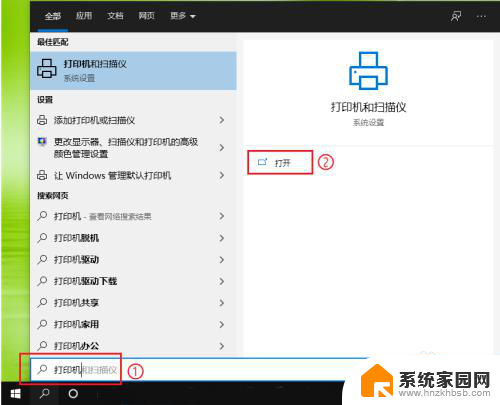win10网卡驱动卸载不掉 win10如何卸载有线网卡驱动
更新时间:2023-10-10 14:00:47作者:yang
win10网卡驱动卸载不掉,在使用Windows 10操作系统时,有时我们可能会遇到网卡驱动无法卸载的问题,尤其是有线网卡驱动,当我们想要更换或更新网卡驱动时,却发现无法彻底卸载旧驱动,这给我们的电脑使用带来了一定的困扰。面对这个问题,我们应该如何解决呢?本文将为您介绍一些关于如何卸载有线网卡驱动的方法,帮助您轻松解决这个烦恼。
具体方法:
1.右键【此电脑】,选择【管理】
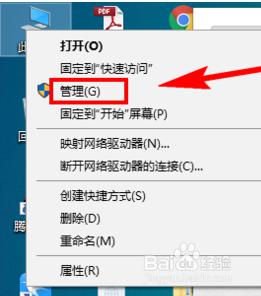
2.在左侧导航栏中,找到【设备管理器】
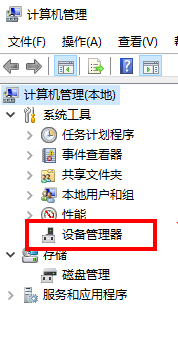
3.或者
按【Win + R】快捷键,打开【运行】对话框。输入命令【devmgmt.msc】,按回车键即可打开【设备管理器】
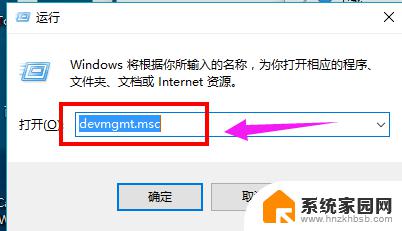
4.到【网络适配器】 ,网络适配器就是俗称的网卡,当然这里包含了很多的虚拟网卡。

5.找到无线网卡,右键无线网卡,选择“卸载”即可卸载驱动程序
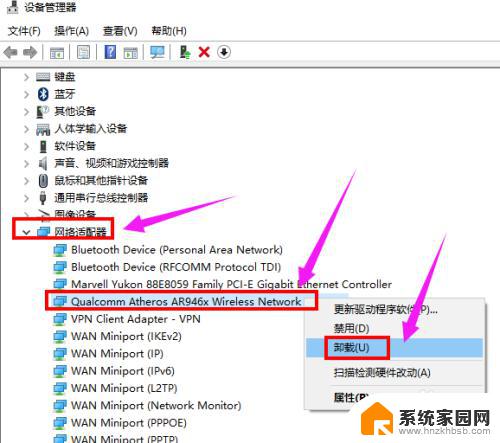
以上就是win10网卡驱动卸载不掉的全部内容,如果你遇到了这种情况,可以尝试按照本文提供的方法解决。希望这些方法能对你有所帮助!